2020 CITROEN JUMPER SPACETOURER carplay
[x] Cancel search: carplayPage 253 of 324

1
CITROËN Connect Nav
Navigație prin satelit GPS –
a plicații – multimedia
audio
–
telefon Bluetooth
®
Cuprins
Primii pași
1
C
omenzi la volan
2
M
eniuri
3
C
omenzi vocale
4
N
avigație
1
2
Navigație conectată
1
4
Aplicații
1
7
Radio
2
0
Radio DAB (Digital Audio Broadcasting)
2
2
Media
2
2
Telefon
2
4
Setări
2
8
Întrebări frecvente
3
0Diferitele funcții și setări descrise variază
în funcție de versiunea și de configurația
vehiculului.
Din motive de siguranță și pentru că
necesită o atenție îndelungată din partea
conducătorului, următoarele operații
trebuie să fie făcute cu vehiculul oprit
și
contactul tăiat:
-
F
olosirea unui smartphone.
-
A
socierea telefonului mobil cu
Bluetooth la setul „mâini libere”
Bluetooth al sistemului audio.
-
O
perațiunile de conectare a
smartphone-ului prin CarPlay
®,
MirrorLinkTM sau Android Auto (anumite
aplicații întrerup afișarea în momentul
în care vehiculul începe să se
deplaseze din nou).
-
R
edarea unui fișier video (redarea
fișierului video se oprește în momentul
în care vehiculul începe să se
deplaseze din nou)
-
C
onfigurarea profilurilor.
Sistemul este protejat, astfel încât să
funcționeze numai pe vehiculul dvs.
Afișarea mesajului Mod economie de
energie semnalează trecerea iminentă în
modul în așteptare. Mai jos găsiți link-ul pentru accesarea
codului OSS (Open Source Software) al
sistemului.
https://www.groupe-psa.com/fr/oss/
https://www.groupe-psa.com/en/oss/
Primii pași
Cu motorul pornit, o apăsare
dezactivează sunetul.
Cu contactul tăiat, o apăsare
activează sistemul.
Măriți sau scădeți volumul folosind rotița sau
butoanele „plus” sau „minus” (în funcție de
echipare).
Utilizați butoanele de meniu amplasate
lângă sau sub ecranul tactil pentru a accesa
meniurile, apoi apăsați butoanele virtuale de pe
ecranul tactil.
În funcție de model, utilizați butoanele „Sursă”
sau „Meniu” pentru a accesa meniurile, apoi
apăsați butoanele afișate pe ecranul tactil.
Afișați în orice moment meniurile carusel,
apăsând scurt pe ecran, folosind trei degete.
Toate suprafețele tactile ale ecranului sunt de
culoare albă.
Apăsați săgeata înapoi pentru a reveni la
nivelul anterior.
Apăsați „OK” pentru a confirma.
.
CITROËN Connect Nav
Page 255 of 324

3
FM 87.5 MHz
Reducerea volumului.
Întreruperea sunetului prin apăsarea
simultană a butoanelor de creștere
și de reducere a volumului (în
funcție de echipare).
Restabiliți sunetul prin apăsarea
unuia dintre cele două butoane de
volum.
Media (apăsare scurtă): schimbarea
sursei multimedia.
Telefon (apăsare scurtă): inițierea
apelului telefonic.
Apel în curs (apăsare scurtă):
accesarea meniului telefonului.
Telefon (apăsare lungă): respingerea
unui apel primit, terminarea apelului;
Când nu există o convorbire în curs,
accesarea meniului telefonului.
Radio (rotire): căutare automată a
postului anterior/următor.
Media (rotire): piesa anterioară/
următoare, deplasare în listă.
Apăsare scur tă : confirmarea unei
selecții; dacă nu este selectat nimic,
accesarea presetărilor.
Aplicații
În funcție de echipare/În funcție de versiune.
Rulați anumite aplicații ale
smartphone-ului conectat prin
CarPlay
®, MirrorLinkTM (disponibilă
în funcție de țară) sau Android Auto.
Verificați starea conexiunilor
Bluetooth
® și Wi-Fi.
Meniuri
Navigație conectată
În funcție de echipare/În funcție de versiune.
Introduceți setările de navigație și
alegeți o destinație.
Utilizați ser viciile disponibile în timp
real, în funcție de echipare.
Radio : afișarea listei de posturi radio.
Media : afișarea listei de piese.
Radio (apăsare continuă):
actualizarea listei posturilor radio
recepționate.
Radio Media
În funcție de echipare/În funcție de versiune.
Selectați o sursă audio, un post de
radio, afișați fotografii.
.
CITROËN Connect Nav
Page 267 of 324
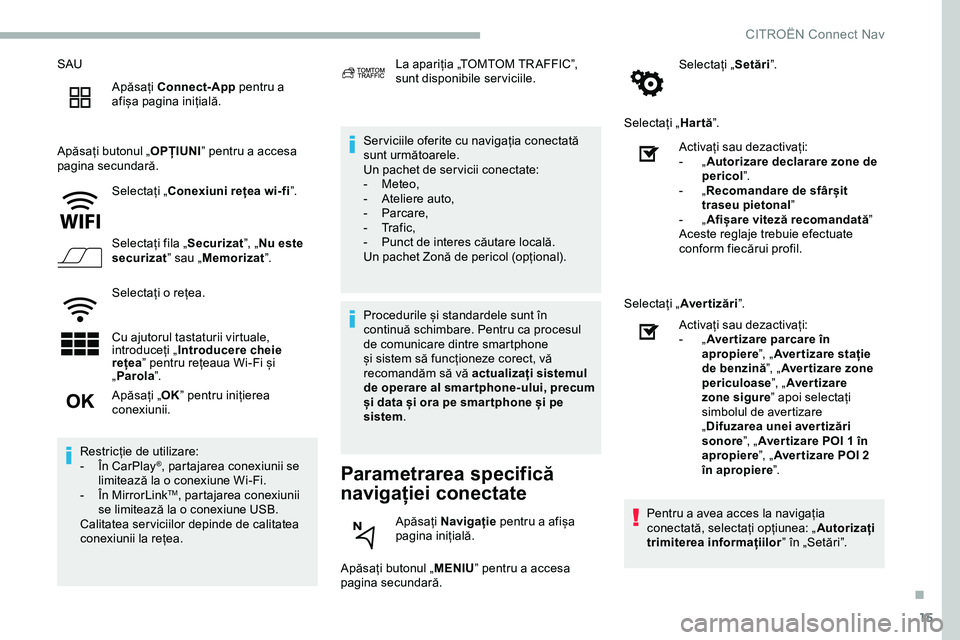
15
SAUApăsați Connect-App pentru a
afișa pagina inițială.
Apăsați butonul „ OPȚIUNI” pentru a accesa
pagina secundară.
Selectați „ Conexiuni rețea wi-fi ”.
Selectați fila „ Securizat”, „Nu este
securizat ” sau „Memorizat ”.
Selectați o rețea.
Cu ajutorul tastaturii virtuale,
introduceți „ Introducere cheie
rețea ” pentru rețeaua Wi-Fi și
„ Parola ”. Ser viciile oferite cu navigația conectată
sunt următoarele.
Un pachet de ser vicii conectate:
-
M
eteo,
-
A
teliere auto,
-
Parcare,
-
Tr a f i c ,
-
P
unct de interes căutare locală.
Un pachet Zonă de pericol (opțional).
Parametrarea specifică
navigației conectate
Apăsați butonul „ MENIU” pentru a accesa
pagina secundară. Selectați „
Setări”.
Selectați „ Hartă”.
Apăsați „ OK” pentru inițierea
conexiunii.
Restricție de utilizare:
-
Î
n CarPlay
®, partajarea conexiunii se
limitează la o conexiune Wi-Fi.
-
Î
n MirrorLink
TM, partajarea conexiunii
se limitează la o conexiune USB.
Calitatea ser viciilor depinde de calitatea
conexiunii la rețea. La apariția „TOMTOM TR AFFIC”,
sunt disponibile serviciile.
Procedurile și standardele sunt în
continuă schimbare. Pentru ca procesul
de comunicare dintre smartphone
și sistem să funcționeze corect, vă
recomandăm să vă actualizați sistemul
de operare al smar tphone-ului, precum
și data și ora pe smar tphone și pe
sistem .
Apăsați Navigație pentru a afișa
pagina inițială. Activați sau dezactivați:
-
„
A
utorizare declarare zone de
pericol ”.
-
„
R
ecomandare de sfârșit
traseu pietonal ”
-
„
A
fișare viteză recomandată
”
Aceste reglaje trebuie efectuate
conform fiecărui profil.
Selectați „ Avertizări ”.
Activați sau dezactivați:
-
„
A
ver tizare parcare în
apropiere ”, „Aver tizare stație
de benzină ”, „Aver tizare zone
periculoase ”, „Aver tizare
zone sigure ” apoi selectați
simbolul de avertizare
„ Difuzarea unei aver tizări
sonore ”, „Aver tizare POI 1 în
apropiere ”, „Aver tizare POI 2
în apropiere ”.
Pentru a avea acces la navigația
conectată, selectați opțiunea: „ Autorizați
trimiterea informațiilor ” în „Setări”.
.
CITROËN Connect Nav
Page 269 of 324

17
Selectați „Meteo”.
Apăsați pe acest buton pentru a
afișa informațiile inițiale.
Apăsați pe acest buton pentru a
afișa informații meteo detaliate.
Temperatura afișată la ora 6 dimineața va
fi temperatura maximă din timpul zilei.
Temperatura afișată la ora 18 va fi
temperatura minimă din timpul nopții.
Aplicații
Conectivitate
Apăsați Connect-App pentru a
afișa pagina inițială.
Apăsați „Conectivitate ” pentru a accesa
funcțiile CarPlay
®, MirrorLinkTM sau Android
Auto .
Conectare smartphone
CarPlay®
Conectori USB
În funcție de echipare, consultați secțiunea
„Ergonomie și confort” pentru mai multe
informații privind mufele USB compatibile cu
aplicațiile CarPlay
®, MirrorLinkTM sau Android
Auto . Sincronizarea smartphone-ului le
permite utilizatorilor să afișeze pe
ecranul vehiculului aplicațiile adaptate
la tehnologia CarPlay
®, MirrorLinkTM sau
Android Auto de pe smartphone. Pentru
tehnologia CarPlay
®, trebuie activată
în prealabil funcția CarPlay® de pe
smartphone.
Pentru ca procesul de comunicare între
smartphone și sistem să funcționeze, este
esențial ca smartphone-ul să fie deblocat
în permanență.
Având în vedere că principiile și
normele sunt în permanentă evoluție, se
recomandă actualizarea sistemului de
operare al smar tphone-ului, precum
și a datei și orei smar tphone-ului și
sistemului .
Pentru a consulta lista cu modelele de
smartphone eligibile, accesați pagina web
din țara dvs. a mărcii respective. Conectați un cablu USB.
Smartphone-ul se încarcă Când
este conectat printr-un cablu USB.
Apăsați „
Telefon” pentru a afișa
interfața CarPlay
®.
Sau Conectați un cablu USB.
Smartphone-ul se încarcă Când
este conectat printr-un cablu USB.
În sistem, apăsați „Connect-App ”
pentru a afișa pagina principală.
Apăsați „Conectivitate ” pentru a accesa
funcția CarPlay
®.
Apăsați „CarPlay ” pentru a afișa
interfața CarPlay
®.
La conectarea cablului USB, funcția
CarPlay
® dezactivează modul Bluetooth®
al sistemului.
În cazul în care cablul USB este
deconectat și apoi reconectat, cu
contactul tăiat, sistemul nu va putea
trece automat în modul Radio Media,
schimbarea sursei va trebui realizată
manual.
.
CITROËN Connect Nav
Page 289 of 324

1
CITROËN Connect Radio
Sistem audio multimedia –
a plicații – telefon
Bluetooth
®
Cuprins
Primii pași
1
C
omenzi la volan
2
M
eniuri
3
A
plicații
5
R
adio
5
R
adio DAB (Digital Audio Broadcasting)
7
M
edia
8
T
elefon
1
0
Setări
1
4
Întrebări frecvente
1
6
Diferitele funcții și setări descrise variază
în funcție de versiunea și de configurația
vehiculului. Din motive de siguranță și pentru că
necesită o atenție îndelungată din partea
conducătorului, următoarele operații
trebuie să fie făcute cu vehiculul oprit
și
contactul tăiat:
-
F
olosirea unui smartphone.
-
A
socierea telefonului mobil cu
Bluetooth la setul „mâini libere”
Bluetooth al sistemului audio.
-
O
perațiunile de conectare a
smartphone-ului prin CarPlay
®,
MirrorLinkTM sau Android Auto (anumite
aplicații întrerup afișarea în momentul
reluării călătoriei).
-
C
onfigurarea profilurilor.
Sistemul este protejat, astfel încât să
funcționeze numai pe vehiculul dvs.
Afișarea mesajului Mod economie de
energie semnalează trecerea iminentă în
modul în așteptare.
Mai jos găsiți link-ul pentru accesarea
codului OSS (Open Source Software) al
sistemului.
https://www.groupe-psa.com/fr/oss/
https://www.groupe-psa.com/en/oss/
Primii pași
Cu motorul pornit, o apăsare
dezactivează sunetul.
Cu contactul tăiat, o apăsare
activează sistemul.
Măriți sau scădeți volumul folosind rotița sau
butoanele „plus” sau „minus” (în funcție de
echipare).
Utilizați butoanele de lângă sau de sub ecranul
tactil pentru a accesa meniurile, apoi apăsați
butoanele virtuale din ecranul tactil.
În funcție de model, utilizați butoanele „Sursă”
sau „Meniu” dispuse în stânga ecranului
tactil, pentru a accesa meniurile, apoi apăsați
butoanele afișate pe ecranul tactil.
Puteți să afișați în orice moment meniurile
carusel, prin apăsarea scurtă cu trei degete pe
ecran.
Toate suprafețele tactile ale ecranului sunt de
culoare albă.
Paginile cu mai multe file în partea de jos a
ecranului pot fi parcurse fie apăsând direct pe
fila paginii dorite, fie glisând paginile cu degetul
la stânga sau la dreapta.
Apăsați zona gri pentru a reveni la nivelul
anterior sau pentru a confirma.
.
CITROËN Connect Radio
Page 292 of 324

4
21,518,5
Telefon
În funcție de echipare/În funcție de versiune.Conectați un telefon prin Bluetooth®.
Rulați anumite aplicații ale
smartphone-ului conectat prin
MirrorLink
TM, CarPlay® sau Android
Auto.
Setări
În funcție de echipare/În funcție de versiune.
Configurați un profil personal și/
sau configurați sunetul (balans,
ambianță etc.) și afișajul (limbă,
unități, dată, oră etc.).
Conducere
În funcție de echipare/În funcție de versiune.Activați, dezactivați sau configurați
anumite funcții ale vehiculului.
Navigație
În funcție de echipare/În funcție de versiune.Configurați navigația și selectați
destinația prin MirrorLink
TM,
CarPlay® sau Android Auto.
Aer condiționat
În funcție de echipare / În funcție de versiune.
Permite gestionarea diferitelor setări
de temperatură, debit de aer etc.
CITROËN Connect Radio
Page 298 of 324

10
Se recomandă folosirea unor denumiri de
fișiere cu mai puțin de 20 de caractere și
în care nu sunt folosite caractere speciale
(de exemplu: « » ? . ; ù) pentru a evita orice
problemă de citire sau afișare.
Utilizați doar memorii USB cu formatul FAT32
(File Allocation Table – Tabel de alocare a
fișierelor).
Se recomandă folosirea cablului USB al
dispozitivului portabil.
Pentru a putea reda un CDR sau CDRW
inscripționat, la crearea CD-ului selectați
standardele ISO 9660 nivelul 1, 2 sau Joliet,
dacă este posibil.
Dacă CD-ul este inscripționat în alt format, este
posibil ca redarea să nu fie corectă.
Pe un disc, se recomandă să folosiți același
standard de inscripționare, cu o viteză cât mai
mică posibil (4x maximum) pentru o calitate
acustică optimă.
În cazul special al CD-urilor multisesiune, se
recomandă standardul Joliet.
TelefonConectare smartphone
MirrorLinkTM
Funcția „MirrorLink TM” necesită utilizarea
unui smartphone și a unor aplicații
compatibile.
Telefon neconectat prin
Bluetooth®
Conectați un cablu USB.
Smartphone-ul se încarcă Când
este conectat printr-un cablu USB.
Din sistem, apăsați pe „ Telefon”
pentru a afișa pagina inițială.
Apăsați „ MirrorLink
TM” pentru a
lansa aplicația în sistem.
În funcție de smartphone, este necesar să
activați funcția „ MirrorLink”
TM.
În timpul procedurii sunt afișate mai
multe pagini-ecrane privind anumite
funcții.
Acceptați pentru a iniția și a finaliza
procedura de conectare. La conectarea smartphone-ului
la sistem se recomandă lansarea
funcției „Bluetooth”
® de pe
smartphone
Telefon conectat prin Bluetooth®
Din sistem, apăsați pe „ Telefon”
pentru a afișa pagina inițială.
Conectori USB
În funcție de echipare, consultați secțiunea
„Ergonomie și confort” pentru mai multe
informații privind mufele USB compatibile cu
aplicațiile CarPlay
®, MirrorLinkTM sau Android
Auto . Sincronizarea smartphone-ului le
permite utilizatorilor să afișeze pe
ecranul vehiculului aplicațiile adaptate
la tehnologia CarPlay
®, MirrorLinkTM sau
Android Auto de pe smartphone. Pentru
tehnologia CarPlay
®, trebuie activată
în prealabil funcția CarPlay® de pe
smartphone.
Pentru ca procesul de comunicare între
smartphone și sistem să funcționeze, este
esențial ca smartphone-ul să fie deblocat
în permanență.
Având în vedere că principiile și
normele sunt în permanentă evoluție, se
recomandă actualizarea sistemului de
operare al smar tphone-ului, precum
și a datei și orei smar tphone-ului și
sistemului .
Pentru a consulta lista cu modelele de
smartphone eligibile, accesați pagina web
din țara dvs. a mărcii respective.
Conectați un cablu USB.
Smartphone-ul se încarcă Când
este conectat printr-un cablu USB.
CITROËN Connect Radio
Page 299 of 324

11
Apăsați butonul „TEL” pentru a accesa pagina
secundară.
Apăsați „MirrorLink
TM” pentru a
lansa aplicația în sistem.
După realizarea conexiunii, se afișează o
pagină cu lista aplicațiilor descărcate în
prealabil pe smartphone și compatibile cu
tehnologia MirrorLink
TM.
Pe o margine a afișajului MirrorLink
TM se pot
selecta diferitele surse audio prin butoanele
tactile amplasate pe bara superioară.
Meniurile sistemului se pot accesa în orice
moment, prin utilizarea butoanelor dedicate.
În funcție de calitatea rețelei, aplicațiile
devin disponibile după o perioadă de
așteptare.
Conectare smartphone
CarPlay®
Conectați un cablu USB.
Smartphone-ul se încarcă Când
este conectat printr-un cablu USB.
În sistem, apăsați Telefon pentru a
afișa inter fața CarPlay
®.
Sau Dacă smartphone-ul este conectat
deja prin Bluetooth
®.
Conectați un cablu USB.
Smartphone-ul se încarcă Când
este conectat printr-un cablu USB.
Din sistem, apăsați pe „ Telefon”
pentru a afișa pagina inițială.
Apăsați butonul „ TEL” pentru a accesa pagina
secundară.
Apăsați „CarPlay ” pentru a afișa
interfața CarPlay
®.
La conectarea cablului USB, funcția
CarPlay
® dezactivează modul Bluetooth®
al sistemului.
În cazul în care cablul USB este
deconectat și apoi reconectat, cu
contactul tăiat, sistemul nu va putea
trece automat în modul Radio Media,
schimbarea sursei va trebui realizată
manual.
Puteți accesa oricând navigația
CarPlay
®: apăsați butonul
Navigation .
Telefon neconectat prin
Bluetooth®
Conectați un cablu USB.
Smartphone-ul se încarcă Când
este conectat printr-un cablu USB.
Din sistem, apăsați pe „ Telefon”
pentru a afișa pagina inițială.
Apăsați „ Android Auto ” pentru a
lansa aplicația în sistem.
În funcție de smartphone, este necesar să
activați funcția „ Android Auto”.
În timpul procedurii sunt afișate mai
multe pagini-ecrane privind anumite
funcții.
Acceptați pentru a iniția și a finaliza
procedura de conectare.
Funcția „ Android Auto” necesită utilizarea
unui smartphone și a unor aplicații
compatibile.
Conectare smartphone
Android Auto
Descărcați aplicația Android Auto pe
smartphone.
.